|
|
|
|
テクパー2020 テクニカルヘルパー |
android アンドロイドアプリ開発 |
|
◆ リソースボタンの配置 ・ リソース(res)で定義の「操作チェック」、「クリア」のボタンを表示します |
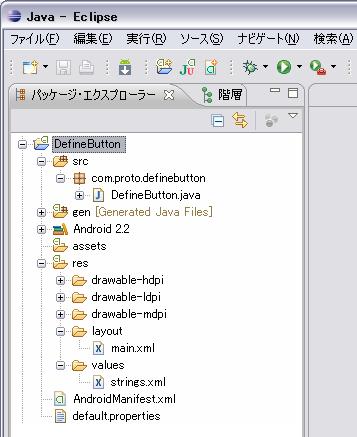 2. リソース定義を変更します
1)res/values の 「 string.xml 」 の書き換え
2. リソース定義を変更します
1)res/values の 「 string.xml 」 の書き換え
<?xml version="1.0" encoding="utf-8"?>
<resources>
<!-- string name="hello">Hello World, DefineButton!</string -->
<string name="hello">ボタンの操作チェック</string>
<string name="app_name">DefineButton</string>
<!-- ボタンの定義 -->
<string name="button_check_lbl"> 操作チェック </string>
<string name="button_clear_lbl"> ク リ ア </string>
</resources>
|
<?xml version="1.0" encoding="utf-8"?>
<LinearLayout xmlns:android="http://schemas.android.com/apk/res/android"
android:orientation="vertical"
android:layout_width="fill_parent"
android:layout_height="fill_parent"
>
<TextView
android:layout_width="fill_parent"
android:layout_height="wrap_content"
android:text="@string/hello"
/>
<!-- ボタンの定義(操作チェック) -->
<Button
android:id="@+id/button_check" <!-- クラスに引き継ぐID -->
android:layout_width="match_parent"
android:layout_height="wrap_content"
android:text="@string/button_check_lbl" <!-- string.xmlのstring name -->
/>
<!-- ボタンの定義(クリア) -->
<Button
android:id="@+id/button_clear" <!-- クラスに引き継ぐID -->
android:layout_width="wrap_content"
android:layout_height="wrap_content"
android:text="@string/button_clear_lbl" <!-- string.xmlのstring name -->
/>
</LinearLayout>
|
android.R.attr のlayout_のコンスタント match_parent:親画面と同じ大きさ (fill_parentはmatch_parentに置換え) wrap_content:表示内容に合わせた大きさ |
package com.proto.definebutton;
import android.app.Activity;
import android.os.Bundle;
import android.graphics.Color;
import android.view.View;
import android.view.View.OnClickListener;
import android.widget.Button;
public class DefineButton extends Activity {
// ボタンの定義
Button btn_check; // 操作チェック
Button btn_clear; // クリア
/** Called when the activity is first created. */
@Override
public void onCreate(Bundle savedInstanceState) {
super.onCreate(savedInstanceState);
setContentView(R.layout.main);
// ボタン情報の取得
btn_check = (Button)findViewById(R.id.button_check); // 操作チェック
btn_clear = (Button)findViewById(R.id.button_clear); // クリア
btn_clear.setEnabled(false);
// クリックリスナーの生成
ClickCheck clCheck = new ClickCheck();
btn_check.setOnClickListener(clCheck);
ClickClear clClear = new ClickClear();
btn_clear.setOnClickListener(clClear);
}
// 操作チェックのクリックリスナーの処理
class ClickCheck implements OnClickListener {
@Override
public void onClick(View view) {
Button b = (Button)view;
b.setText("ボタン・クリック");
b.setTextColor(Color.BLUE);
b.setEnabled(false);
btn_clear.setEnabled(true);
}
}
// クリアのクリックリスナーの処理
class ClickClear implements OnClickListener {
@Override
public void onClick(View view) {
Button b = (Button)view;
btn_check.setText("操作チェック");
btn_check.setTextColor(Color.RED);
btn_check.setEnabled(true);
b.setEnabled(false);
}
}
}
|
android.widget.Button のButtonクラスの生成 public Button (Context context) |
android.view.View のViewtクラスで操作可能状態の指定 // 操作状態の指定 (true:可能,false:不可) public void setEnabled (boolean enabled) |
android.view.View.OnLongClickListener のnLongClickListenerの処理 // クリックリスナーの処理(オーバーライド) public abstract boolean onLongClick (View v) |
android.widget.TextView のTextViewクラスで指定 // 文字列の指定 (文字列) public final void setText (CharSequence text) // 文字色の指定 (色コード) public void setTextColor (int color) // 文字サイズの指定 (サイズ) public void setTextSize (float size) |
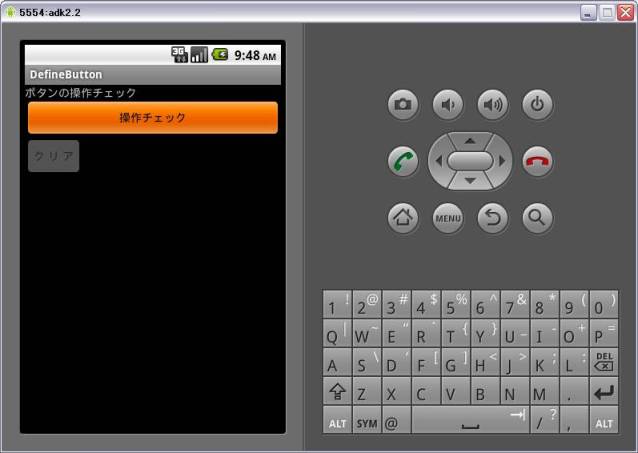 (操作チェックのボタンをクリック)
(操作チェックのボタンをクリック)
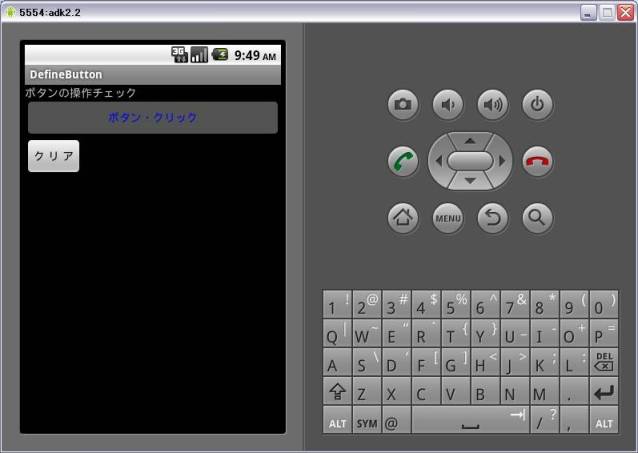 (クリアのボタンをクリック)
(クリアのボタンをクリック)
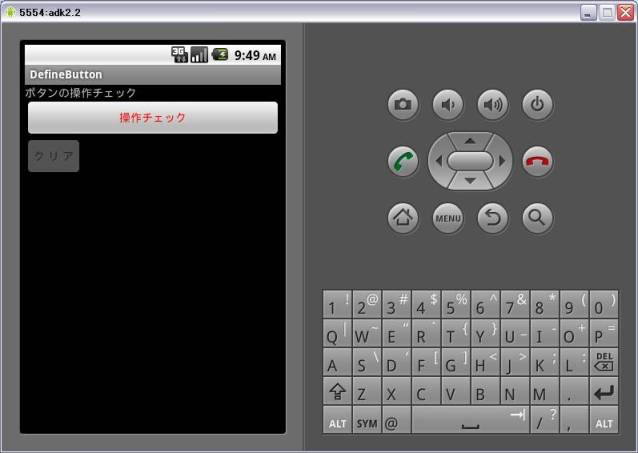
| Copyright (C) 2010 プログラミングのテクニックをあなたに!!(リトル・ヘルパー) All Rights Reserved. |